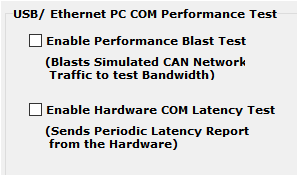5. neoVI Explorer 설정 유틸리티¶
5.1. neoVI Explorer 시작 및 사용¶
neoVI Explorer 유틸리티를 사용하면 모든 Intrepid Control Systems 하드웨어에 연결, 관리 및 설정할 수 있습니다. 이 유틸리티는 Vehicle Spy 구입시 함께 제공되는 단독 프로그램입니다. 이 섹션에서는 neoVI Explorer의 기본적인 기능을 설명하여 이 유틸리티의 이해를 돕습니다.
5.1.1. Vehicle Spy 내에서 neoVI Explorer 시작하기¶
VSpy 내에서 neoVI Explorer를 여는 방법에는 여러 가지가 있습니다. 다음 두 가지가 가장 쉽습니다.
메뉴 항목: Setup 메뉴를 클릭한 후 Hardware 를 선택합니다.
Hardware Setup 버튼: 메뉴 바로 아래에 있는 기본 Vehicle Spy 도구 모음에 있는 버튼을 클릭합니다(아래 그림).
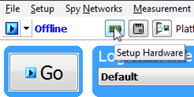
노트
Vehicle Spy가 온라인 상태일 때는 neoVI Explorer를 실행할 수 없습니다(시뮬레이션 모드에 있더라도). 그렇게 하려고 하면 VSpy가 오프라인으로 전환하고 neoVI Explorer를 시작하거나 온라인 상태를 유지하고 Vehicle Spy로 돌아가라는 메시지를 표시합니다.
5.1.2. 독립 실행형 프로그램으로 neoVI Explorer 시작하기¶
Vehicle Spy를 열지 않고 장치로 작업하려면 neoVI Explorer를 직접 실행할 수 있습니다. 시작 메뉴를 열고 IntrepidCS 폴더로 이동한 다음 Vehicle Spy 3 하위 폴더에서 neoVI Explorer를 선택합니다(아래 그림).

5.1.3. 독립 실행형 프로그램으로 neoVI Explorer 시작하기(API Kit 이용)¶
Vehicle Spy 대신 API 키트와 지원 파일을 설치했다면 위에서 설명한 것과 동일한 기본 프로세스를 사용하여 시작 메뉴에서 neoVI Explorer를 실행할 수 있습니다. 유일한 차이점은 하위 폴더의 이름이므로 IntrepidCS 폴더로 이동한 다음 ICS API Install Kit 하위 폴더를 열고 마지막으로 neoVI Explorer를 선택합니다(아래 그림).
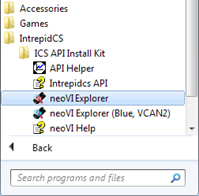
5.2. 장치 인터페이스 방법¶
5.2.1. 장치에 연결하기¶
neoVI Explorer가 로드되면 왼쪽 메뉴 창에서 선택한 첫 번째 하드웨어 장치로 시작됩니다. 일련 번호와 함께 여기에 나열된 장치가 표시되어야 합니다. 연결할 장치가 보이지 않지만 다른 Intrepid 장치가 보이면 아래로 스크롤하여 찾으십시오. 여전히 표시되지 않으면 드라이버가 올바르게 설치되지 않았거나 전원이 제대로 공급되지 않았거나 USB 연결에 문제가 있음을 의미합니다.
장치를 관리하려면 탐색 창에서 해당 항목을 클릭한 다음(아직 강조 표시되지 않은 경우) 연결 버튼을 누릅니다. 장치에 성공적으로 연결되면 장치 이름 옆에 “좋아요” 아이콘이 표시되고 왼쪽의 탐색기 영역에서 현재 활성화된 네트워크 옆에 체크 표시가 나타납니다. 또한 오른쪽 메시지 상자에 “<장치 및 일련 번호> 설정을 읽었습니다.”라는 메시지가 표시되어야 합니다. 이것은 neoVI Explorer가 장치에서 현재 설정을 로드했음을 알려줍니다.
전체 화면은 아래 표시된 화면과 유사해야 합니다(단, 아래 표시된 장치 및 버전 번호는 다를 수 있음).
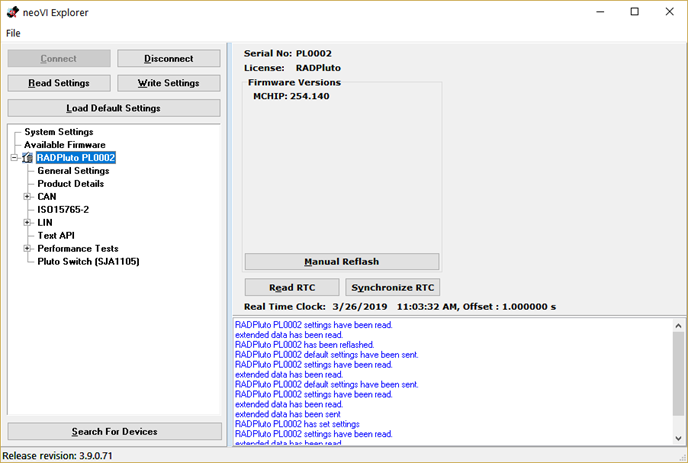
장치 검색¶
NeoVI Explorer를 시작한 후 PC에 새 하드웨어를 연결한 경우 대화 상자 왼쪽 하단의 Search for Devices 버튼을 눌러 프로그램에서 관리할 수 있는 새 하드웨어를 검색하도록 합니다.
노트
다양한 매개변수 그룹을 언제든지 클릭할 수 있지만 장치에 연결할 때까지 유효한 날짜가 표시되지 않습니다. 또한 설정을 변경하기 전에 장치에 연결해야 합니다. 그렇지 않으면 하드웨어 설정에 연결할 때 지워집니다.
5.2.2. 장치 구성¶
설정 후 다시 불러오기¶
잠재적인 문제를 방지하기 위해 neoVI Explorer는 사용자가 지시할 때까지 장치 매개변수에 대한 변경 사항을 저장하지 않습니다. 이것은 장치의 펌웨어 내의 매개변수를 업데이트하는 설정 쓰기 버튼을 눌러 수행됩니다. 유지하고 싶지 않은 변경 사항을 적용한 경우 설정 읽기 버튼을 누르면 장치에 저장된 설정이 다시 로드되어 아직 저장되지 않은 neoVI Explorer의 모든 수정 사항이 지워집니다.
장치 기본값 불러오기¶
모든 설정을 공장 기본값으로 되돌리려면 Load Default Settings 버튼을 누르십시오. 이것은 과거에 많은 변경이 이루어진 후 깨끗한 상태로 다시 시작하려는 경우에 편리합니다. 이 버튼을 누르면 실제로 기본값이 먼저 장치에 기록된 다음 자동으로 다시 로드되므로 Write Settings 도 누를 필요가 없습니다. 기본값이 장치로 전송된 다음 장치에서 읽혔다는 메시지 영역에 메시지가 표시됩니다.
장치 연결 해제¶
Disconnect 버튼을 눌러 장치 작업이 완료되었음을 neoVI Explorer에 알립니다. 이 단계는 실제로 선택 사항입니다. 왜냐하면 neoVI Explorer는 프로그램을 종료할 때 연결된 모든 장치에서 연결을 끊기 때문입니다.
neoVI Explorer 종료¶
다른 Windows 프로그램과 마찬가지로 오른쪽 상단 모서리에 있는 “X”를 클릭하거나 Alt+F4 키 조합을 눌러 neoVI Explorer를 닫을 수 있습니다.
5.3. 시스템 설정 및 펌웨어 업데이트¶
neoVI Explorer의 왼쪽에 있는 Explorer 창의 상단 두 항목에는 모든 하드웨어 장치에 적용되는 시스템 전체 설정과 펌웨어 업데이트와 관련된 정보가 포함되어 있습니다.
5.3.1. 환경 설정¶
neoVI Explorer의 왼쪽 창에 있는 트리의 상단 분기에서 활성화 또는 비활성화할 수 있는 몇 가지 설정을 볼 수 있습니다.
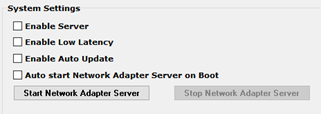
Enable Server: 하드웨어를 여러 애플리케이션에서 동시에 사용할 수 있도록 하는 백그라운드 프로그램인 neoVI 서버 기능을 켭니다.
Enable Low Latency: 전송 후 빠른 응답이 필요한 애플리케이션을 위한 고급 설정입니다.
Enable Auto Update: 활성화되면 neoVI Explorer와 Vehicle Spy가 펌웨어를 자동으로 업데이트합니다. 이 상자를 선택하지 않으면 펌웨어를 수동으로 업데이트해야 합니다. (자세한 내용은 아래를 참조하십시오.)
Network Adapter Server: 이더넷 포트가 있는 인트레피드 제품에서 사용하는 기능입니다. (귀하의 기기에는 적용되지 않을 수 있습니다.) 이 기능을 활성화하면 Intrepid 하드웨어의 이더넷 포트가 호스트 컴퓨터의 운영 체제에서 네트워크 인터페이스로 열거됩니다. 이 창에서 이 서버를 시작 및 중지할 수 있습니다. 컴퓨터 부팅 후 서버를 시작하도록 설정하는 체크 박스도 있습니다.
5.3.2. 사용 가능한 펌웨어¶
Available Firmware 는 다양한 Intrepid 제품에 대해 이 버전의 neoVI Explorer에서 사용할 수 있는 펌웨어 버전을 보여주는 정보 페이지입니다. 일부 장치에는 작동의 다양한 측면을 제어하는 여러 펌웨어 프로그램이 있습니다. 일반적으로 이 영역을 볼 필요가 없습니다. 이 섹션에서 볼 수 있듯이 neoVI Explorer는 장치에 연결할 때 장치의 현재 및 사용 가능한 펌웨어 버전을 보여주기 때문입니다.
5.3.3. 자동 및 수동 펌웨어 업데이트¶
경고
장치가 호환되지 않는 펌웨어로 작동하는 것처럼 보일 수 있지만 펌웨어 버전이 Vehicle Spy에 나열된 것과 일치하지 않는 한 적절하고 안정적인 작동을 보장할 수 없습니다.
펌웨어는 기본적으로 하드웨어를 실행하는 소프트웨어이며 장치의 다양한 기능을 활성화하는 데 필요합니다. Intrepid의 엔지니어는 새 기능을 구현하고 확인된 문제를 수정하기 위해 새 버전의 펌웨어를 정기적으로 생성합니다.
기본값이며 권장되는 자동 업데이트 활성화가 켜져 있으면 펌웨어 업데이트에 대해 걱정할 필요가 없습니다. NeoVI Explorer에서 장치에 연결하거나 Vehicle Spy에서 온라인 상태가 될 때마다 펌웨어가 확인되고 최신 버전이 있으면 장치가 즉시 업데이트됩니다. 자동 업데이트를 활성화하지 않은 경우 펌웨어 업데이트 시기를 제어합니다. 새로운 펌웨어가 나오면 아래와 같이 초기 연결 화면에서 알려드립니다. 펌웨어를 업데이트하려면 Manual Reflash 버튼을 누르기만 하면 됩니다.
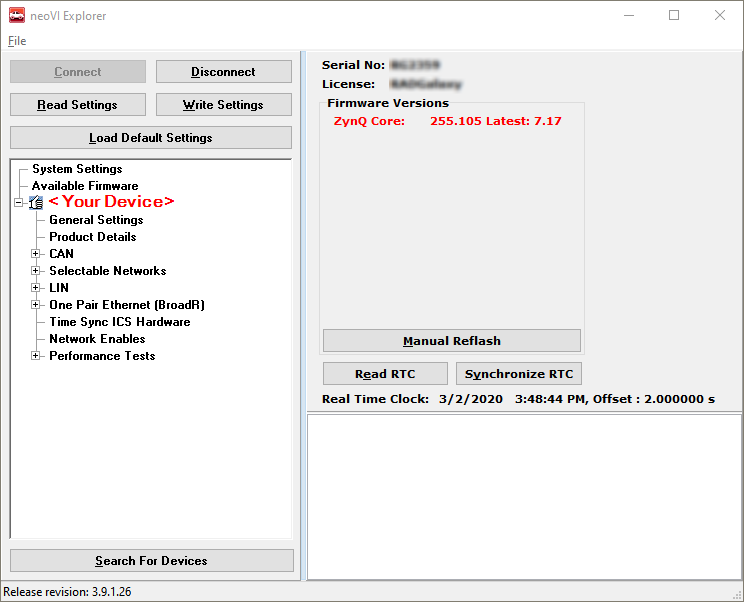
5.3.4. 펌웨어 업데이트 과정¶
펌웨어 업데이트 동안 장치는 부트로더 모드로 전환되며 상단 레이블의 모든 LED가 동시에 깜박입니다. 업데이트가 완료되고 장치가 재부팅되면 일반 LED 점멸 패턴이 다시 시작됩니다. 펌웨어 업데이트 작업의 진행 상황을 보여주는 대화 상자가 화면에 표시됩니다. 아래에 예가 나와 있습니다. 펌웨어 프로그램이 장치로 전송되면서 neoVI Explorer 우측의 메시지 박스에도 메시지가 표시됩니다. 프로세스가 완료되면 대화 상자가 사라지고 neoVI Explorer에 업데이트가 완료되었음을 확인하는 다른 메시지가 나타납니다. 오류 메시지를 받거나 장치의 펌웨어를 업데이트하는 데 다른 문제가 발생하면 Intrepid에 도움을 요청하십시오.
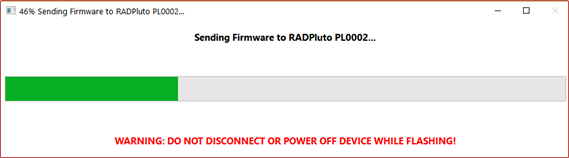
경고
펌웨어 업데이트 대화 상자의 경고에 유의하십시오. 장치에 발생할 수 있는 문제를 방지하려면 전체 펌웨어 업데이트 프로세스 동안 장치를 연결하고 전원을 켠 상태로 두십시오.
5.4. 일반 설정 및 제품 세부 정보¶
이 두 영역(General Settings, Product Details)은 장치에 대한 정보를 제공하고 몇 가지 기본 유지 관리 작업을 수행할 수 있도록 합니다.
5.4.1. 일반 설정¶
장치에 연결하면 창의 오른쪽 창에 장치에 대한 기본 정보가 표시됩니다.
장치의 일련 번호입니다.
현재 장치에 있는 펌웨어 버전 및 새 펌웨어를 사용할 수 있는지 표시합니다.
장치에 대한 하드웨어 라이센스가 인식되었음을 나타내는 메시지입니다.
장치의 실시간 시계에 대한 현재 현재값입니다.
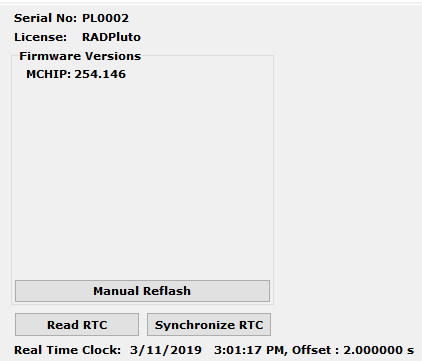
이 정보는 탐색기 탐색 창에서 장치 이름을 클릭하거나 바로 아래에 있는 General Settings 항목을 클릭하여 언제든지 다시 표시할 수 있습니다.
장치의 펌웨어 버전은 neoVI Explorer 내의 펌웨어 버전과 일치하면 검은색으로 표시됩니다. 그렇지 않은 경우 현재 버전과 사용 가능한 최신 버전이 빨간색으로 표시되어 업데이트가 있음을 알 수 있습니다. (업데이트 프로세스에 대한 자세한 내용은 이전 섹션을 참조하세요.)
이 화면에는 세 개의 버튼이 있습니다.
Manaul Reflash (이전 섹션에서 설명)
Read RTC 버튼은 장치의 내부 시간 시계를 다시 로드합니다.
Synchronize RTC 는 장치의 시계를 PC의 시계와 동일한 값으로 설정합니다.
5.4.2. 제품 세부 정보¶
장치의 하드웨어 및 내부 설정에 대한 기술 데이터를 제공하는 정보 영역입니다. 일반적으로 지원 또는 문제 해결을 용이하게 하기 위해 Intrepid에서 요청한 경우에만 필요합니다. Copy To Clipboard 버튼을 사용하여 모든 정보를 Windows 클립보드에 복사한 다음 전자 메일이나 파일에 붙여넣을 수 있습니다.
5.5. RAD-Moon2 포트 구성¶
RAD-Moon2 전용
이 섹션은 RAD-Moon2에만 적용됩니다. RAD-SuperMoon에 대한 유사한 정보는 다음 섹션에서 찾을 수 있습니다.
RAD-SuperMoon과 달리 RAD-Moon2는 미디어 컨버터로만 구성되어 있습니다.
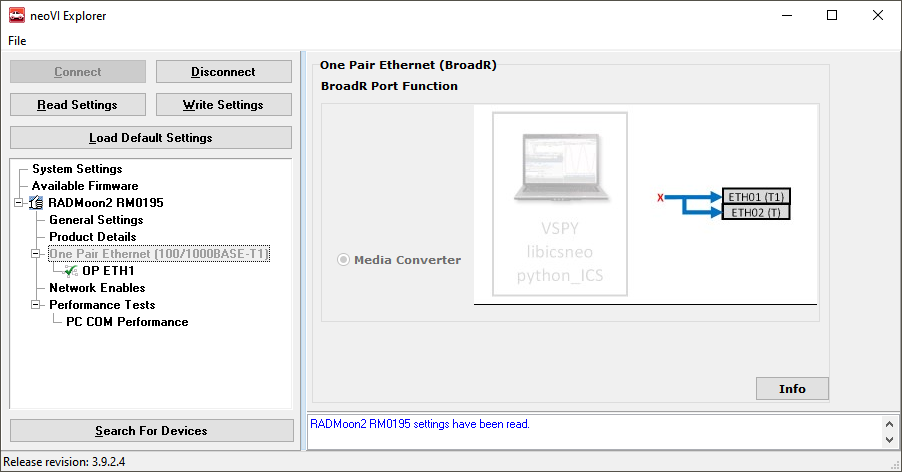
버퍼링이 없고 PC에 연결되지 않아 대기 시간이 최소화됩니다. 이 장치는 전체 프레임이 수신될 때까지 송신이 지연되지 않음을 의미하는 cut-through 장치로 기능합니다.
5.6. RAD-SuperMoon 포트 구성¶
RAD-SuperMoon 전용
이 섹션은 RAD-SuperMoon과 3가지 작동 모드에만 적용됩니다. RAD-Moon2에 대한 유사한 정보는 다음 섹션에서 찾을 수 있습니다.
5.6.1. 액티브 탭 모드¶
아래 그림과 같이 포트는 ETH01에서 수신되는 모든 트래픽이 ETH02에서 송신되도록 연결되며 그 반대의 경우도 마찬가지입니다. 또한 두 포트의 모든 수신 트래픽은 VSPY 또는 Intrepid의 오픈 소스 API와 함께 사용하기 위해 USB 포트로 미러링됩니다.
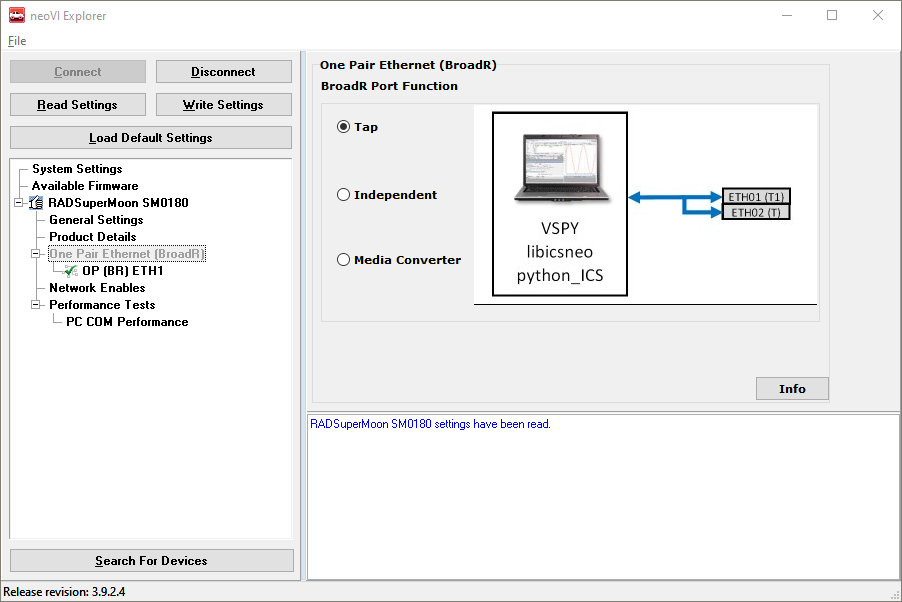
액티브 탭 설정
액티브 탭 모드에서 RAD-Supermoon은 두 개의 1000BASE-T1 장치 사이의 이더넷 트래픽을 탭하기 위해 아래 다이어그램과 같이 RAD-Moon2와 페어링될 수 있습니다.
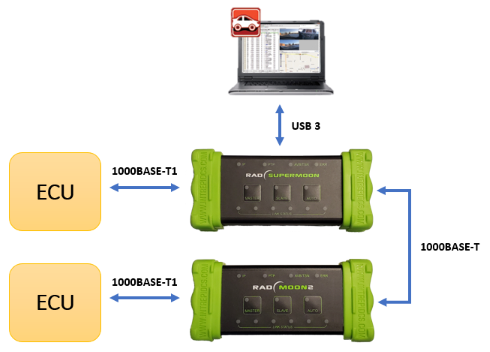
이 모드에서는 대기 시간의 원인이 두 가지입니다.
이 모드는 “저장 및 전달” 장치로 기능합니다. 즉, 프레임이 다른 포트에서 나가기 시작하기 전에 완전히 들어와야 합니다. 이 대기 시간은 분명히 들어오는 프레임의 길이 때문에 발생합니다.
VSPY 또는 API에서 네트워크로 트래픽을 주입할 수 있도록 모든 수신 트래픽이 버퍼링됩니다. 이것은 네트워크에 주입되는 트래픽의 기능입니다.
5.6.2. 독립 포트¶
이 모드에서는 포트를 독립적으로 사용하여 VSPY 또는 Intrepids 오픈 소스 API를 사용하여 메시지를 송수신할 수 있습니다.
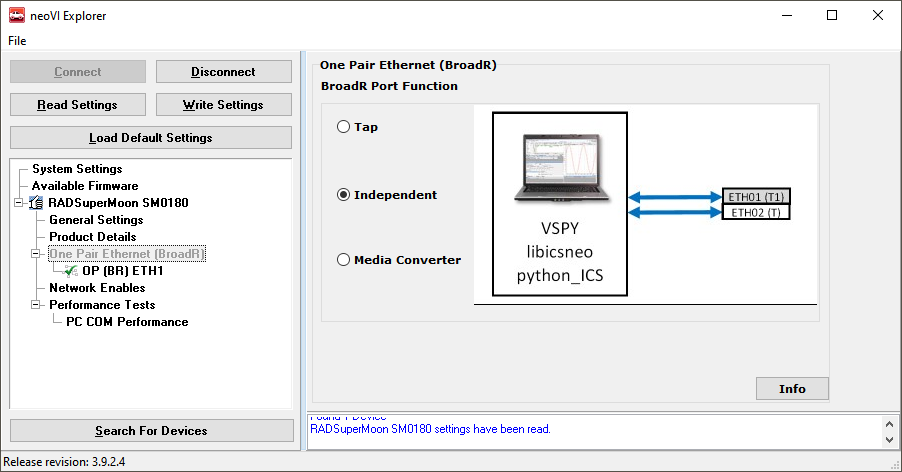
노트
이 모드에서는 장치의 두 이더넷 포트가 연결된 컴퓨터의 네트워크 어댑터로 열거되지 않습니다. Vehicle Spy 소프트웨어와 Intrepid에서 제공하는 오픈 소스 API로만 액세스할 수 있습니다.
5.6.3. 미디어 컨버터¶
이것은 RAD-Supermoon을 1000BASE-T와 1000BASE-T1 사이의 간단한 미디어 컨버터로 구성합니다. 버퍼링이 없고 PC에 연결되지 않아 대기 시간이 최소화됩니다. 장치는 전체 프레임이 수신될 때까지 송신이 지연되지 않음을 의미하는 cut-through 장치로 구성됩니다.
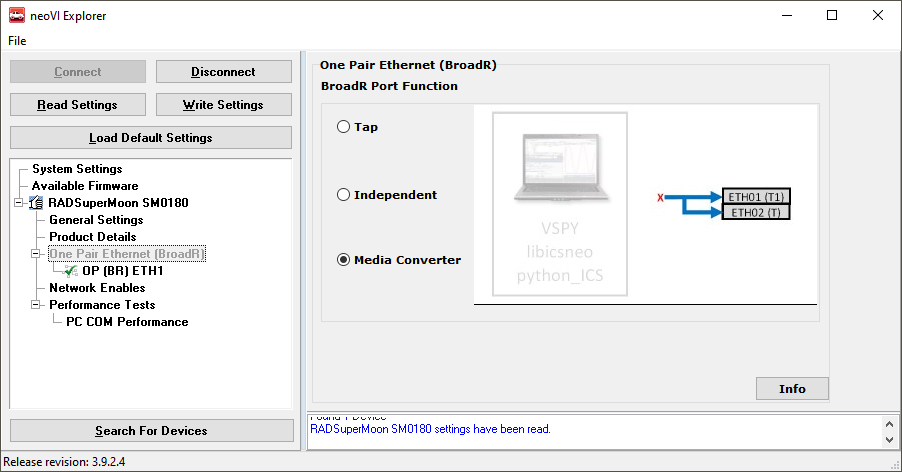
5.7. 성능 테스트¶
다음은 ICS 하드웨어와 호스트 컴퓨터 간의 대역폭과 대기 시간을 특성화하는 데 사용할 수 있는 테스트입니다. 이 중 하나에 문제가 있다고 의심되는 경우 고객 지원팀에서 기꺼이 문제를 해결하도록 도와드릴 것입니다. 연락처 정보는 이 문서의 끝 부분을 참조하십시오.